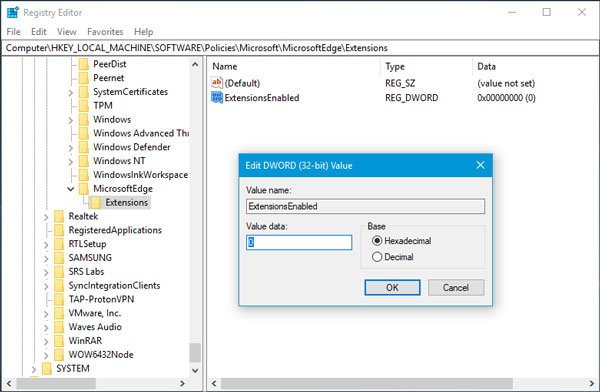Windows タスク スケジューラこれは Windows オペレーティング システムの最も優れた機能の 1 つです。この組み込みツールを使用すると、次のことが可能になります。タスク スケジューラを使用して任意のタスクをスケジュールする。場合によっては、自動化または事前定義された時間に何かを実行する必要がある場合、Windows タスク スケジューラを選択すると、やりたいことを何でも実行できます。 Windows タスク スケジューラを使用して、アプリケーションを実行したり、リマインダーを設定したりできます。タスク スケジューラを使用すると、次のことができます。シャットダウンまたは再起動をスケジュールする、コンピュータを起動するたびに曲を再生する、バッチファイルを自動的に実行する、スケジュールされたタスクの名前を変更する、特定の時間にコンピュータをスリープ状態から復帰させる、Windows に時刻を読み上げさせる、拡張ディスク クリーンアップ ツールの操作を自動化する、電子メールを送信する、など。
無料のタスクスケジューラプログラム
ただし、この組み込みの Windows ツールに慣れておらず、代替ツールを入手したい場合は、以下を確認してください。システムスケジューラ。システム スケジューラは Windows 用の無料ツールであり、Windows タスク スケジューラの最良の代替ツールの 1 つです。このツールにはいくつかの基本的なオプションが付属しています。タスクを作成し、それに応じてスケジュールを設定するにはどうすればよいでしょうか?
システム スケジュールは無料なので、これに 1 ドルも費やす必要はありません。この無料ツールでは次の 3 つの異なることができます。
- リマインダーを設定できます。つまり、事前に定義した時間にポップアップ ウィンドウが表示され、重要なタスクや会議などを思い出すのに役立ちます。
- 選択したアプリケーションを実行できます。つまり、特定の時間にアプリケーションを起動して自動的に何かを実行したい場合は、このオプションを選択できます。
- エラーウィンドウを自動的に閉じることができます。
それぞれを確認してみましょう。
Splinterware システム スケジューラのレビュー
システム スケジューラをダウンロードして PC にインストールします。このような特別なシステム要件がないため、ほぼすべてのバージョンの Windows で実行できます。 PCにインストールして開くと、次のようなウィンドウが表示されます。
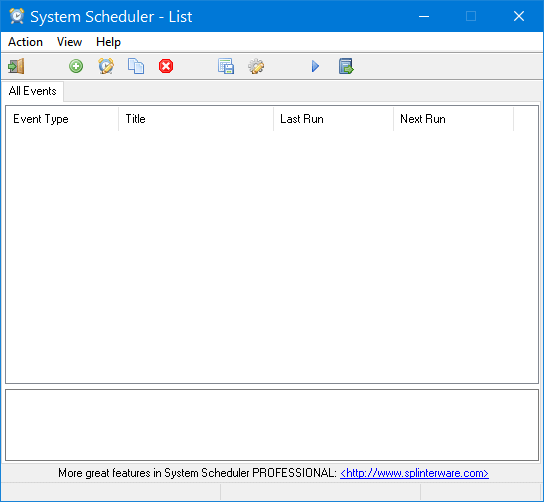
事前定義された時間に実行されるようにアプリケーションを設定します。
私たちはしなければならない特定の時間にアプリケーションを実行するシステムスケジューラを使用します。このツールを使用するものについては、各タスクを実行するイベントを作成する必要があります。イベントを作成するには、グリーンプラス上部のナビゲーション メニューに配置された記号。
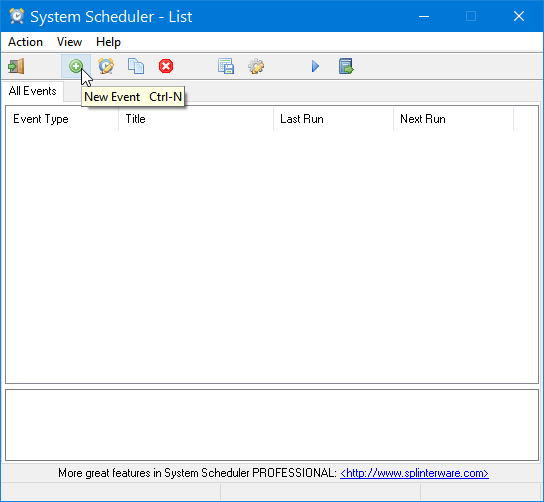
次に、選択しますアプリケーションの実行「イベントタイプ」ドロップダウンメニューから。ただし、デフォルトでは設定されています。ここで、後でタスクを認識できるようにタイトルを入力します。その後、フォルダーアイコンをクリックしてアプリケーションのパスを選択します。
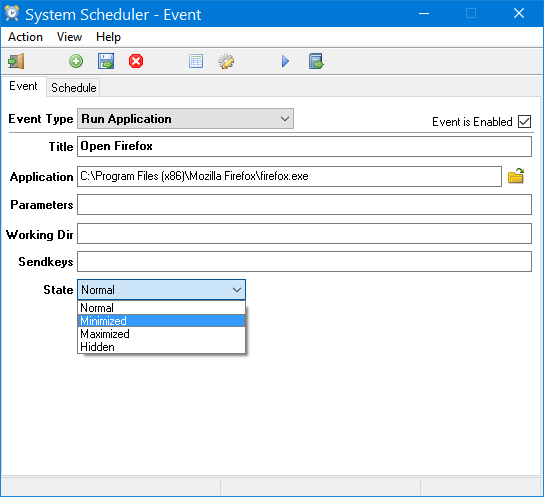
それでおしまい!
パラメータや作業ディレクトリを選択したり、キーを送信したりする必要はありません。ただし、「状態」を選択すると、アプリケーションを特定の状態 (通常、最小化、最大化など) で開くことができます。
アプリケーションを選択した後、スケジュールタブをクリックして時間を設定します。タスクを繰り返すこともできます。

最後に、保存「新しいイベントを作成」ボタンの隣にあるボタンをクリックします。
システム スケジューラを使用してポップアップ リマインダーを作成します。
アプリケーションを自動的に実行するよりも簡単です。新しいイベントを作成し、選択しますポップアップリマインダー[イベント タイプ] メニューから、タイトルとテキストを入力します。その後、時刻を設定する必要があります。スケジュールタブ。
ウィンドウウォッチャー機能
3 番目のオプションは、ウィンドウウォッチャーこれは主に、エラー ポップアップやウィンドウを自動的に終了するのに役立ちます。指定されたリストからキャプションを設定して、エラー ウィンドウを正しく検出し、適切なタスクを実行できます。
その後、条件 (ウィンドウが存在する、ウィンドウが存在しないなど) を選択できます。最後にアクションを選択します。その時間を選択する必要があります。
システム スケジューラには、次のことを可能にするいくつかの基本設定が付属しています。
- システム起動時にこのプログラムを実行します
- 編集、スヌーズ、フェード効果などのボタンを非表示/表示します
- システムトレイのアイコンを表示/非表示にする
- さらに!
システム スケジューラは次からダウンロードできます。ここ。 System Scheduler の無料版は、生涯完全に無料です。ただし、より多くの機能が必要な場合は、プロフェッショナル バージョンを選択できます。ただし、上記の基本的なタスクを実行する場合は、これは必要ありません。
Windows タスク スケジューラのスクリプトを実行するにはどうすればよいですか?
タスク スケジューラで新しいタスクを作成するときにプログラムを実行できます。スクリプトを実行したい場合は、代わりにスクリプト ファイルを選択できます。 Windows は、関連付けられたプログラムでスクリプトを自動的に開きます。したがって、BAT ファイルを実行している場合、そのファイルは Windows ターミナルで実行されます。 Python スクリプトを実行する場合は、PC にインストールされているプログラムでスクリプトを起動して、Phyton スクリプト ファイルを実行できます。